當我們在使用CAD軟件繪制完圖紙的時候,我么如果有需要,會將圖紙打印出來,方便我們在查看的時候,可以在上面做一些標注,在浩辰CAD軟件中,如果想要高效打印圖紙,該如何操作呢?
CAD軟件中高效打印的方法:
浩辰CAD 2018的自動排版打印功能的智能化水平明顯高出許多。軟件根據實際需要自動識別圖紙比例、自動擺放圖紙、自動旋轉圖紙,使大幅面繪圖儀的效率及紙張的利用率成倍提高。更重要的是,該功能在操作使用上也非常便捷,用戶通過文件下拉菜單就能快速調用這一功能。
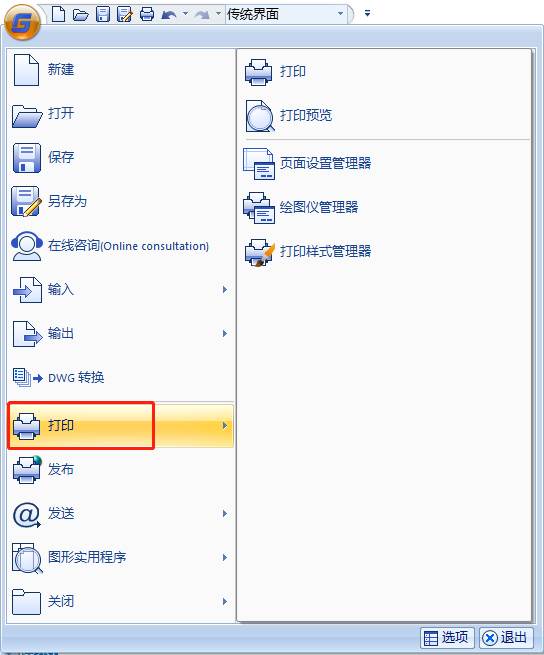
圖/浩辰CAD2018自動排版打印功能
眾所周知,CAD繪圖項目中往往會有多張圖紙,乃至幾十紙圖紙。為簡化用戶手動添加文件的操作,浩辰CAD 2018自動拼圖打印功能支持用戶通過直接選擇歸類后圖紙所在的文件夾一次性全部選取,或者通過選擇單個或多個dwg文件來添加。此外,用戶也可以直接輸入自己制作好的dwg列表文件,更加準確便捷。
值得一提的是,用戶在添加圖紙后,還可以通過移除文件選項來刪除誤加載的錯誤圖紙,也可以繼續添加需要加載的圖紙,同時也能夠對圖紙的設置進行修改,確保圖紙打印符合要求規范。用戶設置好打印機及紙張功能后,浩辰CAD軟件就可自動打印圖紙了。當然,用戶也可以根據實際要求輸出plt文件。

圖/浩辰CAD 2018輸出多張圖紙
以上就是在浩辰CAD軟件中,當我們要打印圖紙中的所有圖紙的時候,如果圖紙內容比較多,一張一張打印會很費時間,想要高效打印圖紙,我們可以參考上述內容。今天就介紹這么多了。安裝浩辰CAD軟件試試吧。更多CAD教程技巧,可關注浩辰CAD官網進行查看。

2023-09-03

2023-03-23

2023-03-17

2022-10-14

2022-07-11

2022-07-04

2022-05-12

2022-05-07

2022-03-17

2022-02-11

2022-01-12

2021-05-14
